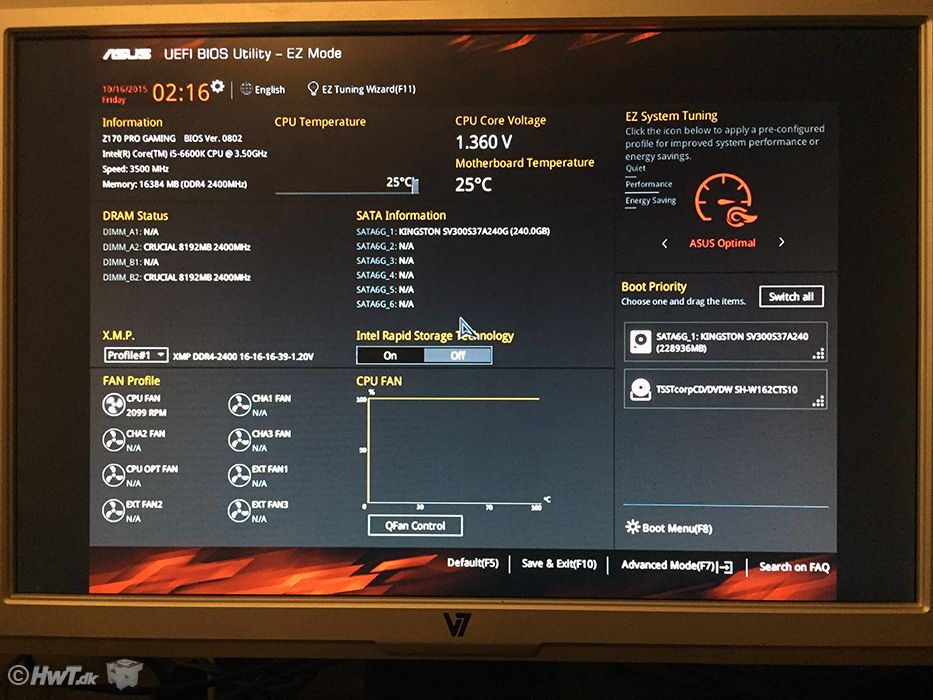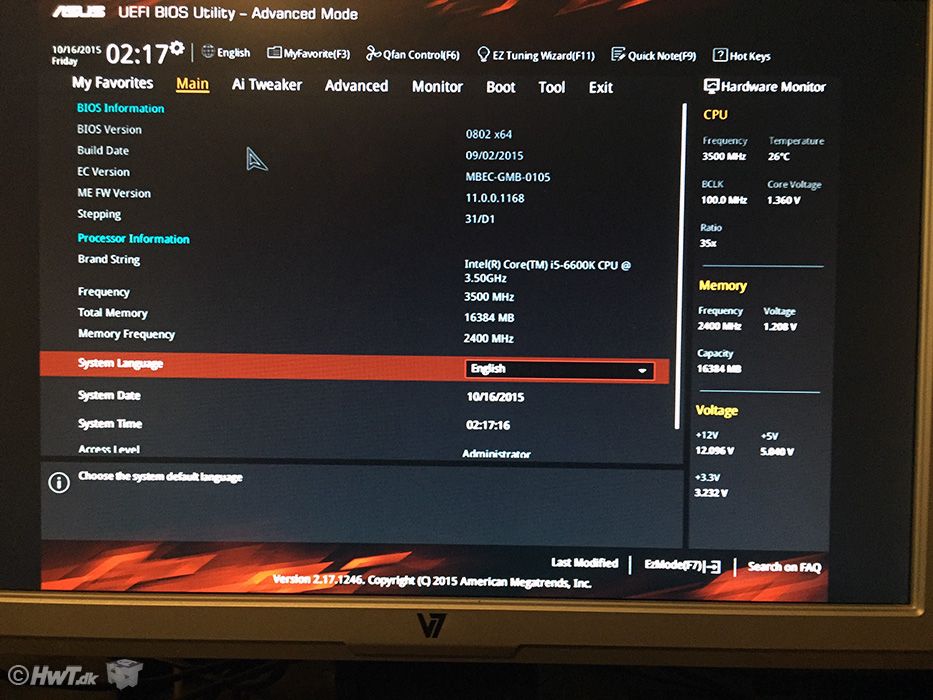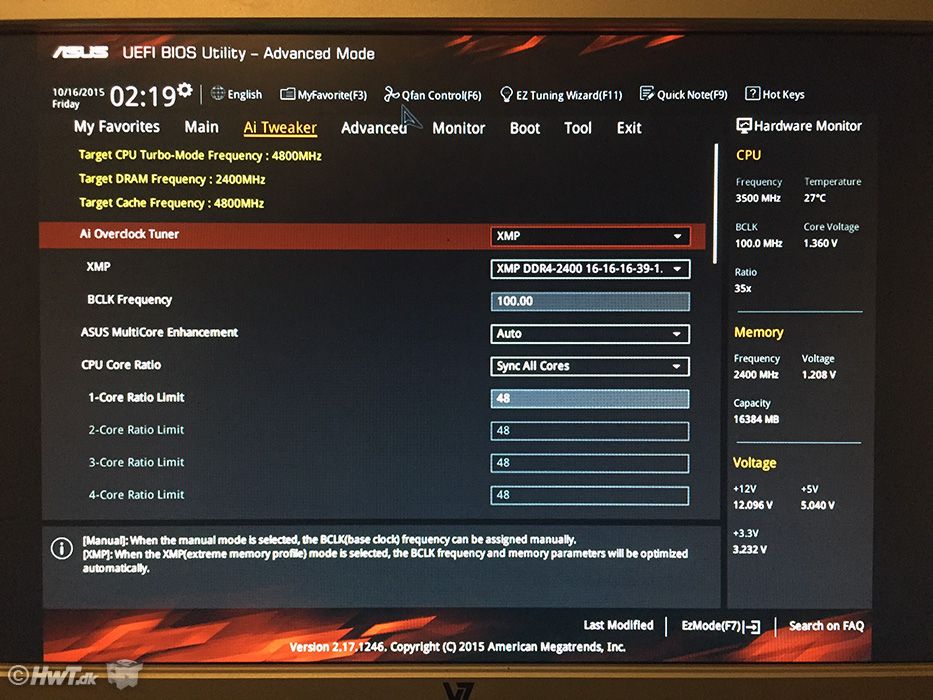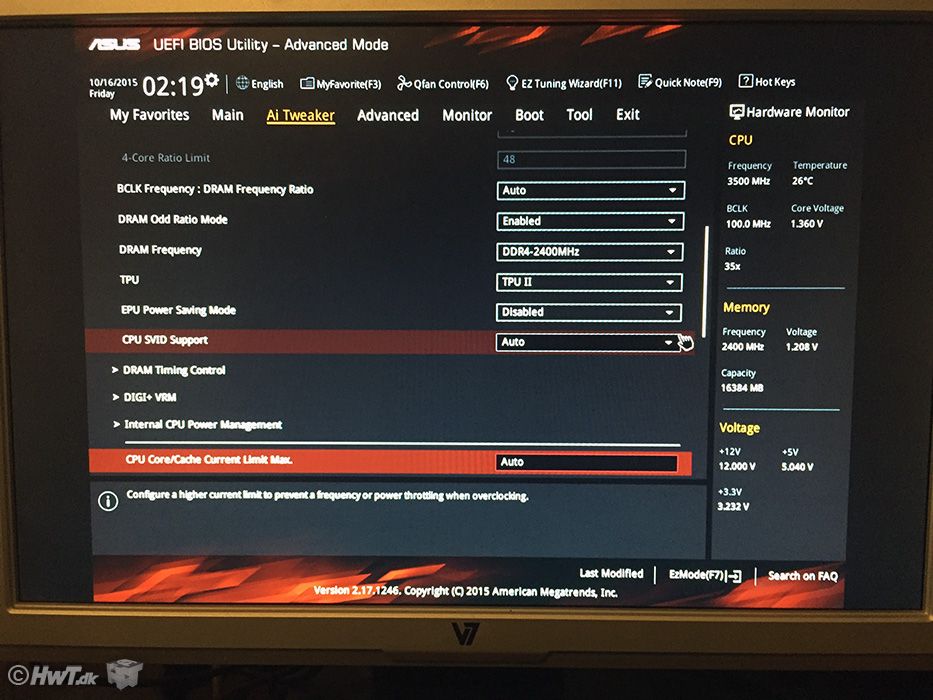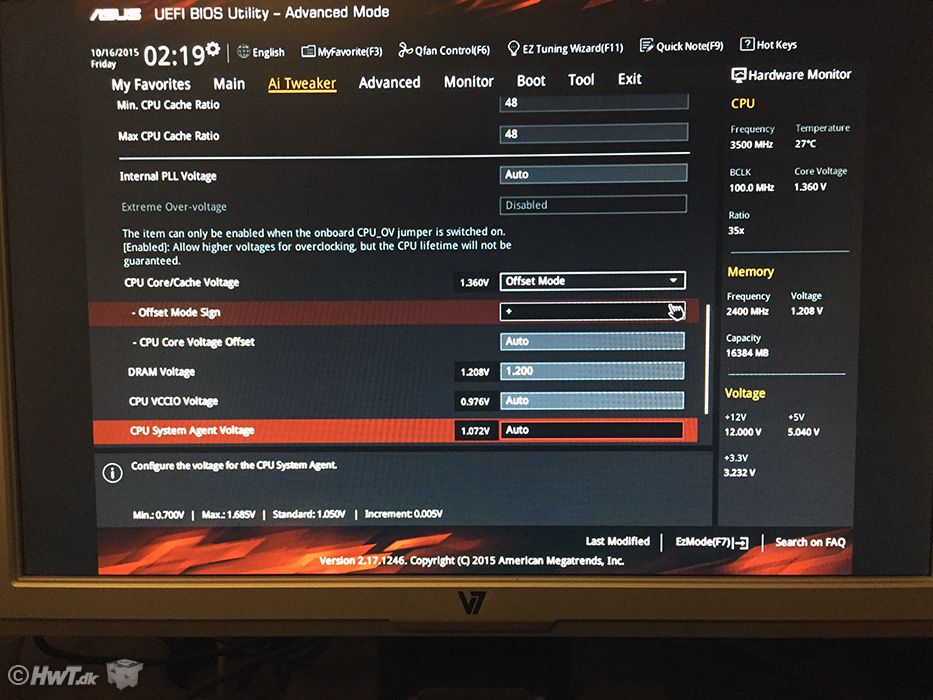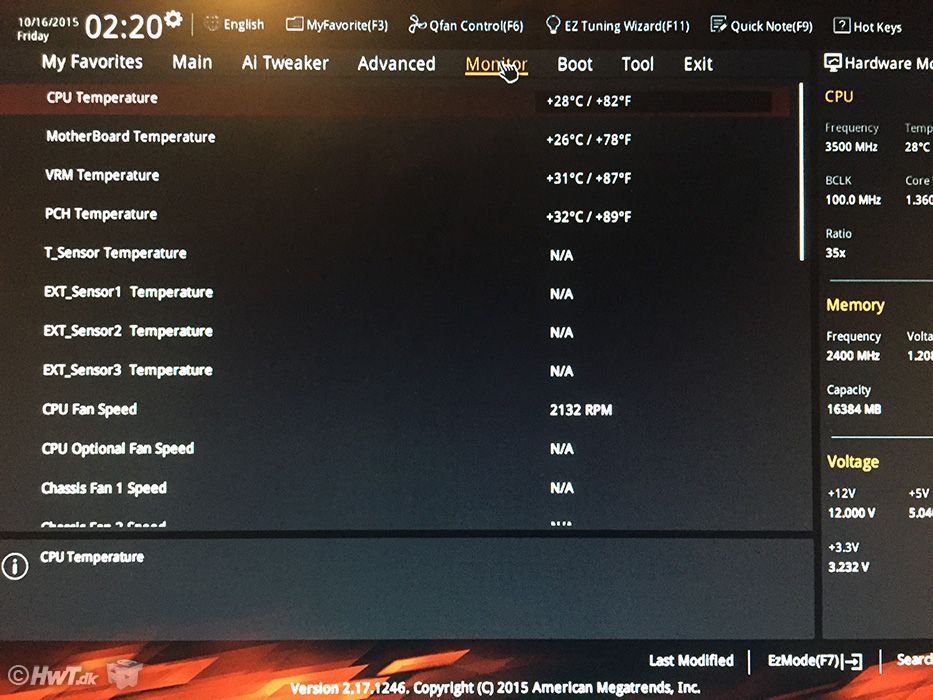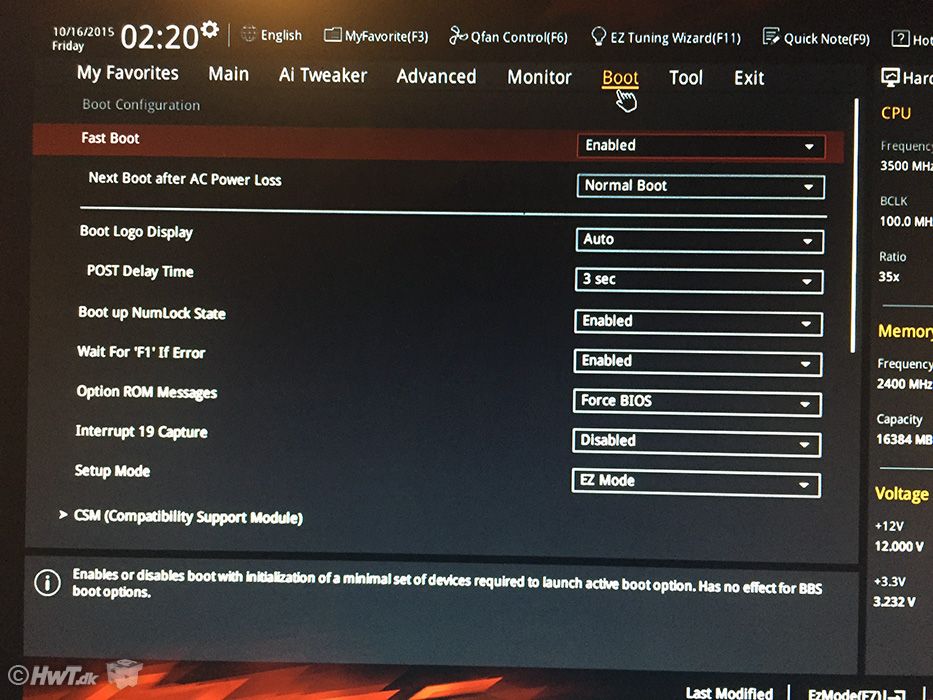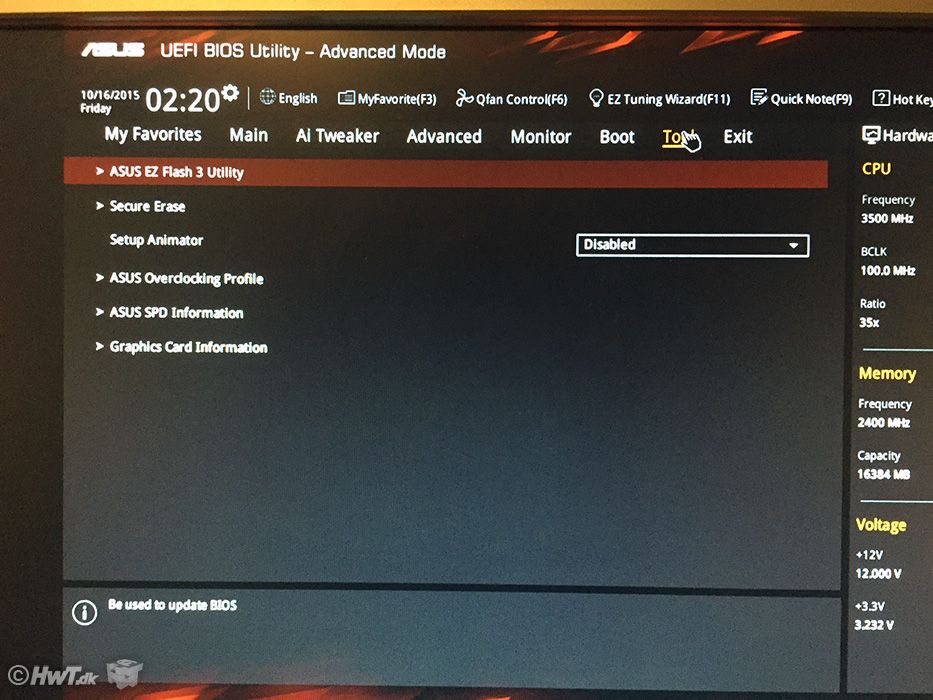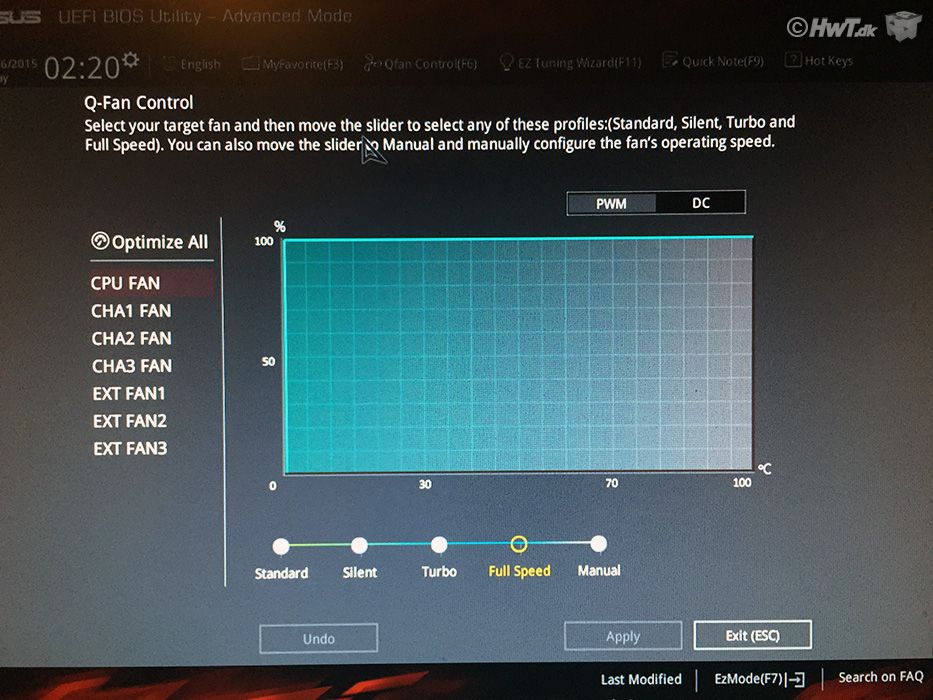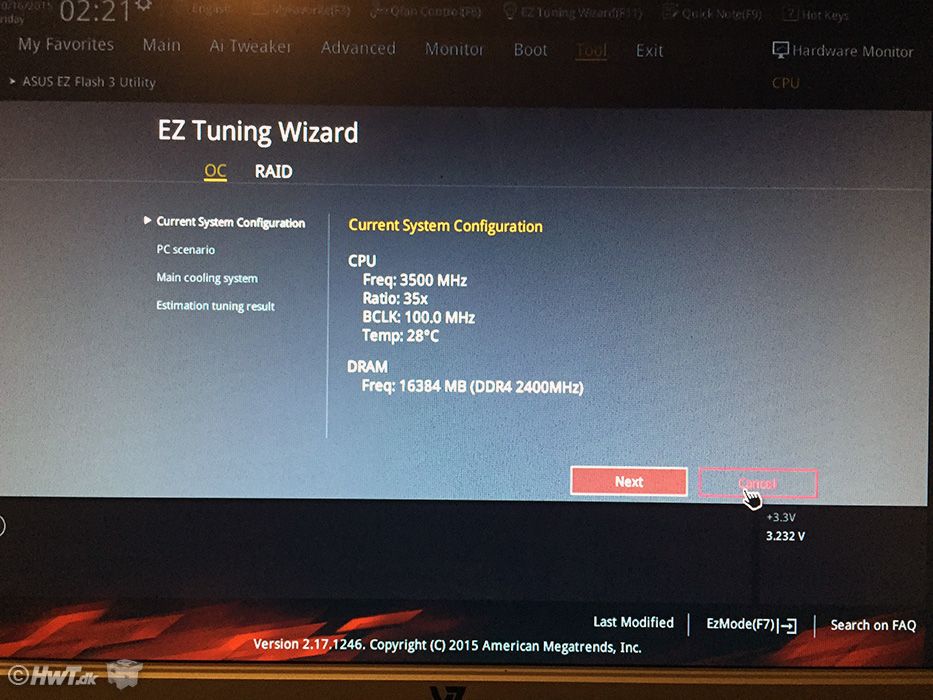Test: Asus Z170 PRO Gaming
Bundkort, Intel d. 17. november. 2015, skrevet af wind89 0 Kommentarer. Vist: 21061 gange.
Billed behandling: svedel77
Oversættelse: Verdenshersker
Pristjek på http://www.pricerunner.dk 1173,00
Produkt udlånt af: ASUS
DK distributør: DCS
BIOS
Førstehåndsindtrykket af BIOS'en er meget overskueligt, det er nemt at sætte XMP profilen uden at skulle opdatere BIOS'en først. Der er tre grundindstillinger til bundkortet, som man kan vælge imellem. De tre grundindstillinger kan sættes som energibesparende, normal, og optimal ydelse.
Det er nemt at overvåge ens blæsere, hvis de er PWM monteret, derudover er det nemt at skifte boot rækkefølgen.
Her ses den første fane, når man har klikket på Advanced Mode på forsiden. ASUS har her ændret lidt på designet i forhold til tidligere versioner.
Derudover er der ikke så meget nyt i det.
AI Tweaker ligner også sig selv. Her forefindes en masse muligheder for OC, hvis man ønsker dette.
Under Advanced er det muligt at ændre bundkortets mange funktioner og indstillinger såsom nedlukning af kerner i CPU'en, HyperThreading kan slås fra, og kan man ikke lide at sparre på strømmen, kan denne funktion også slås fra. Det er også her, hvor RAID funktionen kan slås til.
Under Monitor finder man alle sensorerne til at måle diverse temperaturer og spændinger. Hastighed på blæsere kan også aflæses her digitalt.
Her under Boot kan man vælge, hvordan systemet startes op, og hvilken enhed der skal startes fra. Derudover er der forskellige indstillinger til, hvordan enheden skal opføre sig.
Næste faneblad hedder Tools, herfra er det muligt at opdatere BIOS, secure erase, vælge OC profiler som man har haft gemt på en USB-stick og til sidst se diverse nyttige informationer.
I rækken over førnævnte faner har vi en fane som hedder QFan Control. Herfra er det muligt at indstille sine blæsere efter en graf på en simpel måde.
Sidst men ikke mindst har vi her EZ Tuning Wizard. Hvis du ikke er så sikker på det med overclocking, er der her hjælp at finde. EZ Tuning Wizard hjælper dig simpelthen med at finde et muligt overclock, som passer til dig.
Anmeld
Information